在设计的过程中可能会重复使用一组相同的特征来生成几何图形。为了加快制图速度,我们把这些特征做成库特征文件,在用到这些特征的时候,只需插入库特征文件即可完成特征的创建。
如何在SOLIDWORKS中创建库特征?
在下面的示例中,我们有一个带有倒角的简单插座。我们将使用此模型来生成我们的库特征。这套功能总共包括3个外部参考:
块的顶面用于剪切拉伸草图和倒角命令。
水平放置的左边缘。
垂直放置的下边缘。
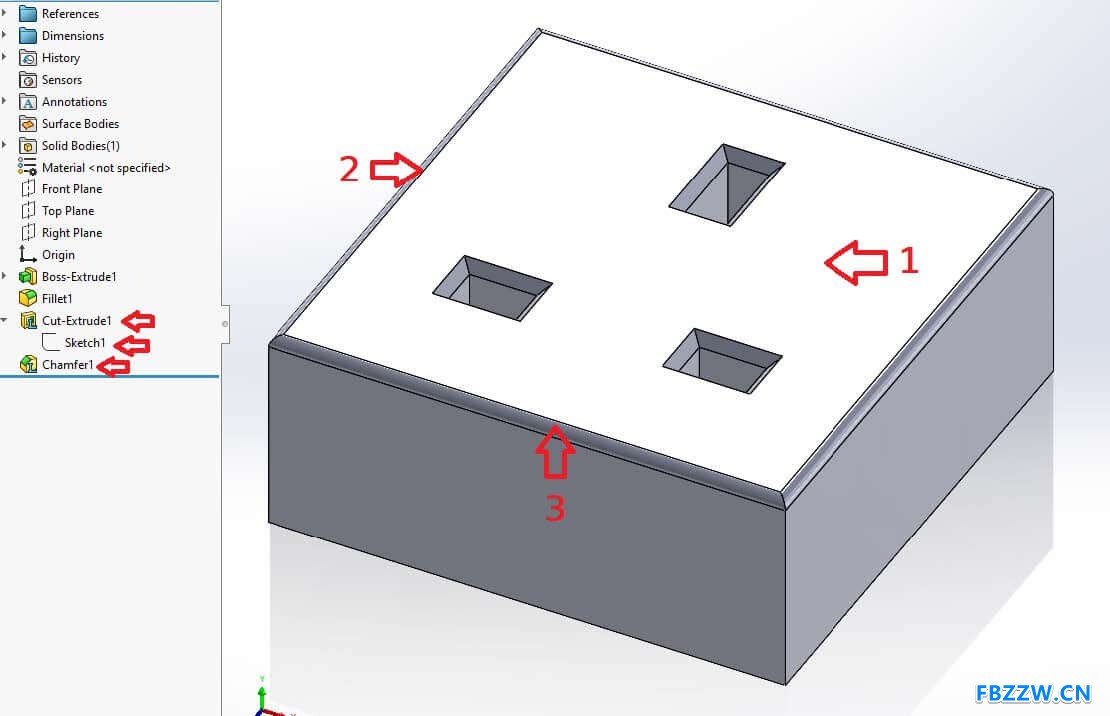
在树中选择它们之后,我们可以转到“ 文件”菜单>“另存为”。然后选择另存为“ Lib Feat Part”类型。

接下来,打开设计库,可以看到我们刚刚创建的已保存的库特征。
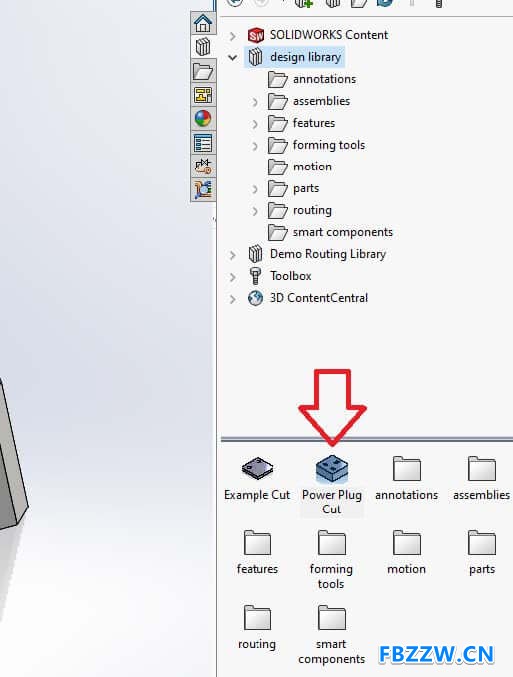
如果现在将其拖放到新设计上,SOLIDWORKS会要求我们提供外部参考来定位零件。一旦指定,我们就可以成功添加库功能。
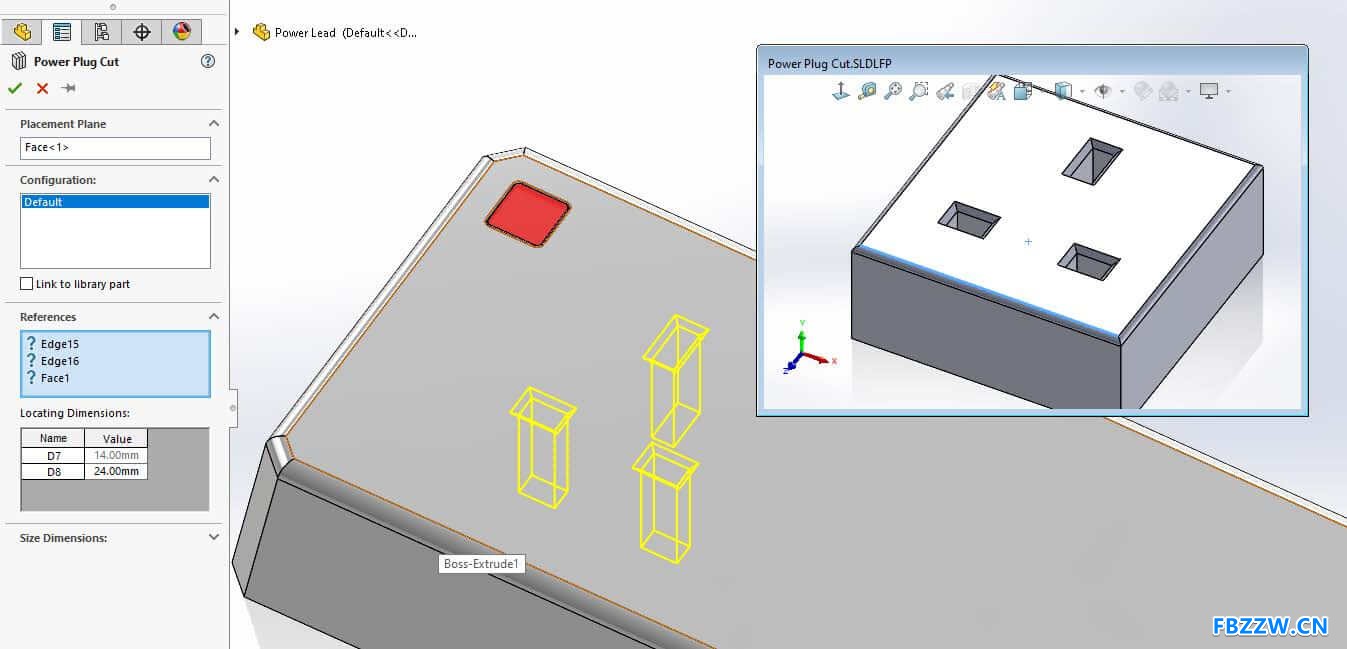
找到尺寸并将辅助配置添加到我们的库功能
打开设计库,找到“库特征”并右键单击开库特征零件。加载后,我们就可以在左侧的设计树中的“定位尺寸”文件夹下配置定位尺寸。接下来,选择定位插头的两个维度并将它们拖到这个文件夹中。
现在完成了,当我们拖入并配置库功能时,将有一个方便的框部分可用于编辑这些尺寸。
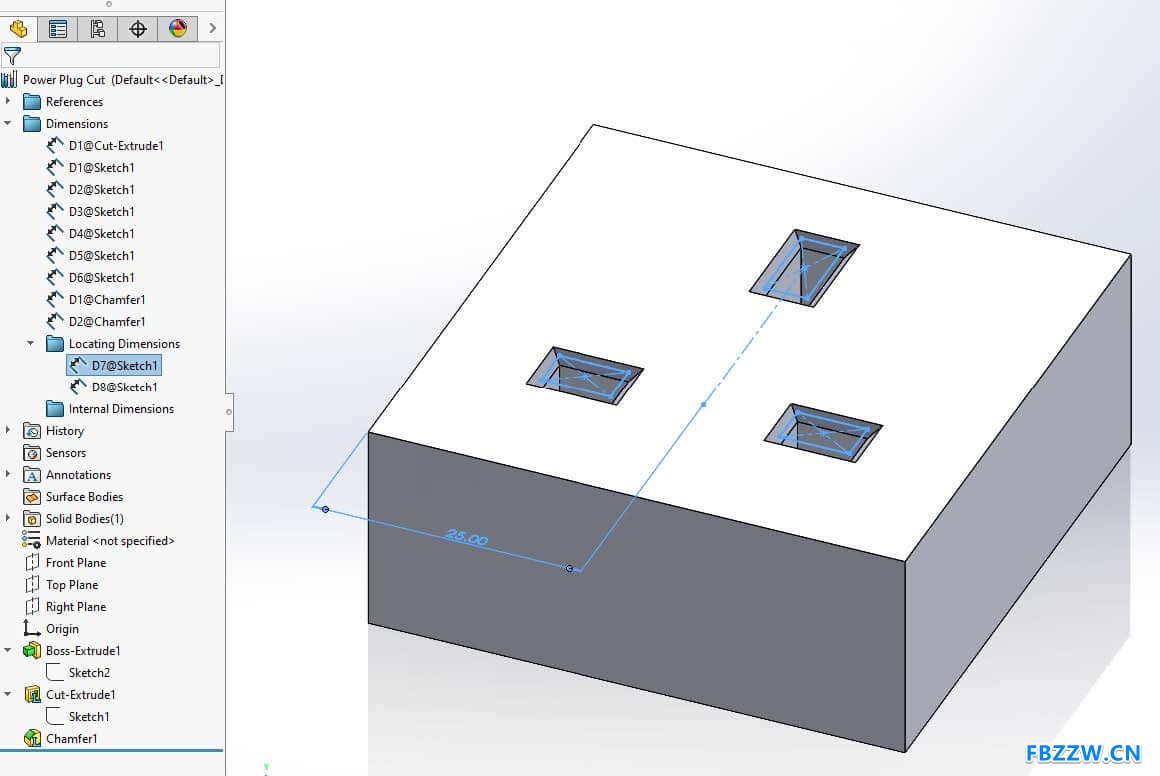
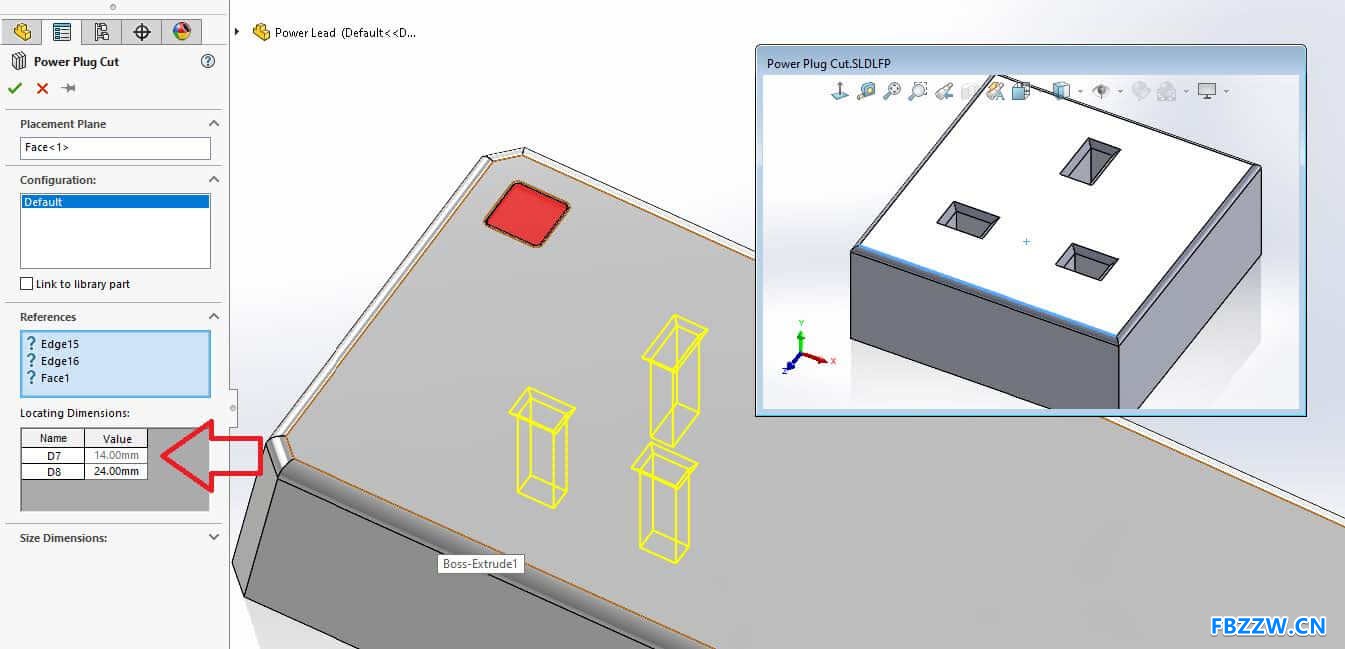
在配置选项卡上,我们将添加另一个名为“半倒角”的配置,并将此配置中的倒角设置为默认大小的一半。
当“库功能”部分中有多个配置时,我们可以选择要添加的配置。
现在,我们保存并关闭此库功能部件,然后再次将其插入到我们的设计中。如您所见,您现在可以选择配置并修改配置属性中的定位尺寸。一旦我们对位置和配置感到满意,就可以选择是否要维护到库功能的链接。如果这样做,您将能够更新我们的库零件,任何后续更改都将贯穿到我们的设计中。
注意:链接确实很有用,但是在修改任何库部件之前,您应始终考虑更改范围。
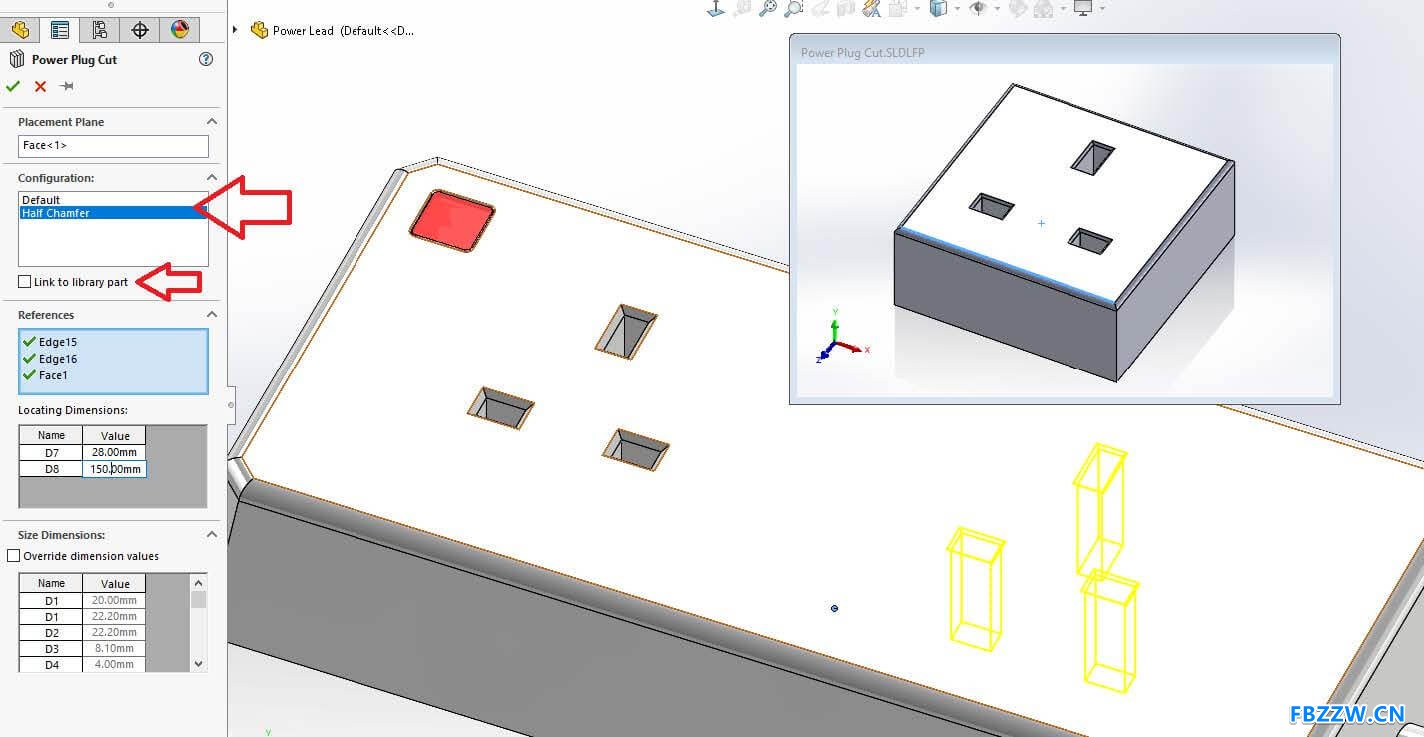
我们的SOLIDWORKS库功能已完成!
这是一个完成的示例,其中两个库功能立即添加到了我们的电源扩展线中!
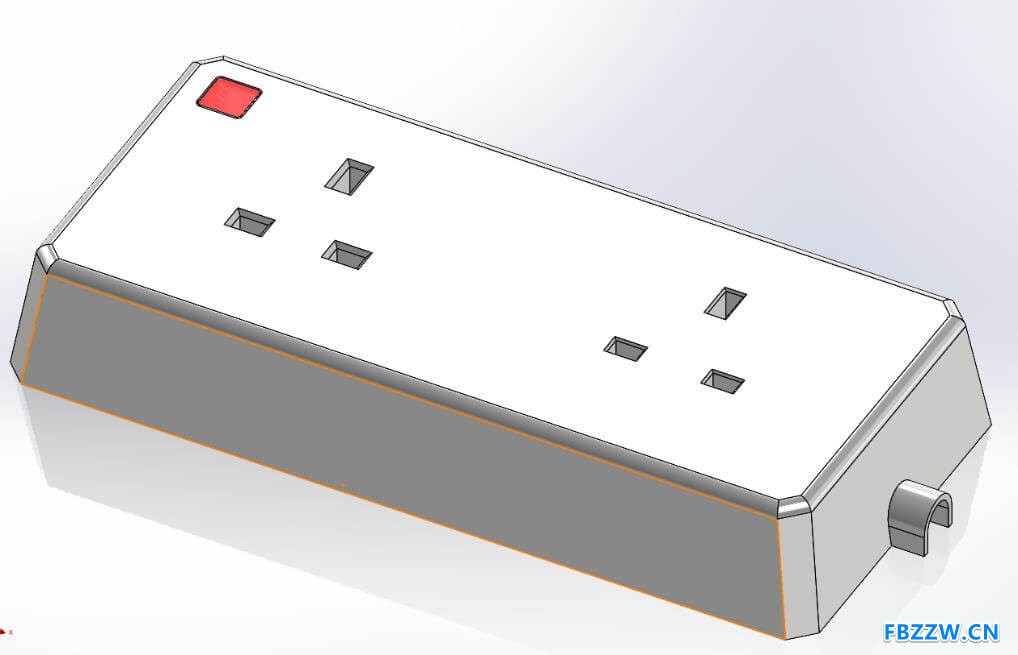
潇洒职业培训学校常年招收非标自动化结构设计学员,还开设课程有:学历提升、非标机械自动化设计、CNC数控编程、塑胶模具设计,压铸模具设计、冲压模具设计, Solidworks/pro/E产品设计、AutoformR7工艺分析,PLC编程、文职、电商、平面设计、新媒体等培训课程,潇洒职业培训学校线下、线上、随到随学等学习方式,上班学习两不误,欢迎预约免费试学!
线上免费试学: xsmj.ke.qq.com
学校官网:www.dgxspx.com 智造人才网:www.58hr.net
联系电话:13712128767(微信同号)QQ:2248239220
学习地址:东莞市横沥镇新城工业区兴业路121号-潇洒职业培训学校
